이전 포스팅에서 중복선을 없애기 위해 OVERKILL 명령에 대해 알아보았습니다. 이와 비슷한 기능으로 중복선 합치기를 통해 중복선을 제거하는 방법이 있는데요. 오늘은 중복선이나 겹친선을 하나로 합칠 수 있는 “JOIN”에 대해서 살펴보겠습니다.
1. 중복선, 겹친선 합치기 – JOIN
AutoCAD에서 중복선을 삭제하거나 겹친 선을 제거할 때 OVERKILL을 많이 사용합니다. 하지만 EXPRESS Tool을 사용할 수 없는 AutoCAD LT 버전에서는 사용할 수 없는데요. 모든 버전에서 사용할 수 있는 JOIN 명령은 중복된 선이나 겹친 선을 하나의 객체로 합쳐주는 기능을 제공합니다. 또한 실행이 간단해서 눈에 보이는 객체를 빠르게 수정할 수 있는 장점이 있습니다. 간단한 예시를 통해 JOIN 명령으로 중복선이나 겹친선을 하나로 합치는 기능에 대해서 살펴보겠습니다.
1) 중복선 합치기
아래 그림과 같이 하나의 선 안에 4개의 선이 중복되어 있다면, JOIN을 이용하여 빠르게 하나의 선으로 합칠 수 있습니다. 하나로 합쳐주기 때문에 중복된 선은 제거하는 기능과 같은 결과를 얻을 수 있습니다.
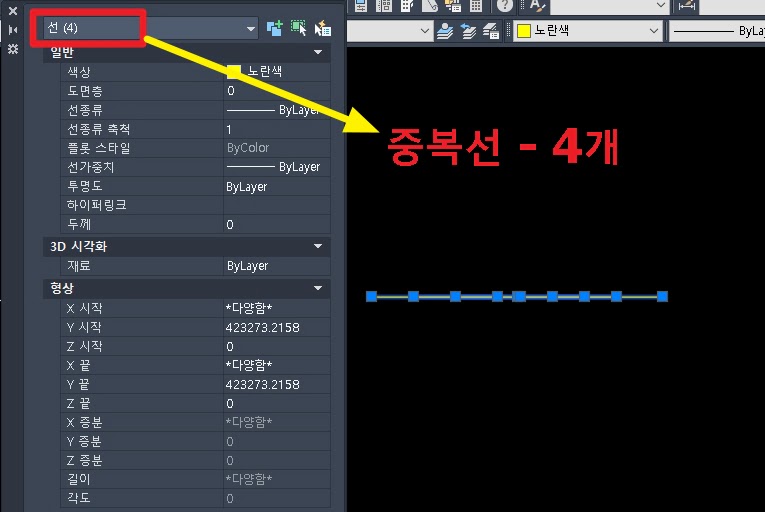
<중복선 합치기 실행>
① 명령 창에 “JOIN”을 입력합니다. 단축키는 “J”입니다.
② 한 번에 결합할 원본 객체를 선택합니다.
– 원본 객체는 모든 선을 포함한 객체를 선택해야 길이가 변경되지 않고 하나의 선으로 합칠 수 있습니다.
– 합쳐진 선은 원본 객체의 특성으로 변경됩니다.
③ 원본 객체 선택 후 ENTER 나 SPACE를 입력하지 않고 바로 하나로 합칠 선을 선택합니다.
2) 겹친선 합치기
선이 완전히 중복되지 않고 서로 겹쳐진 선들을 하나로 합치는 방법을 알아보겠습니다. 아래 그림과 같이 선의 색상과 선의 종류가 다른 겹친선을 예시로 설명하겠습니다.
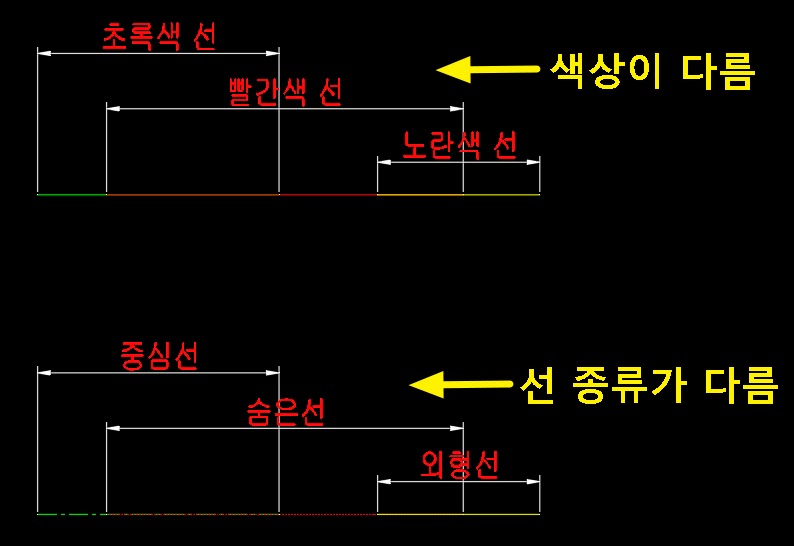
<겹친선 합치기 실행>
① 명령 창에 “JOIN”을 입력합니다.
② 한 번에 결합할 원본 객체를 선택합니다.
– 합쳐진 선은 원본으로 선택한 객체의 특성(색상, 선 종류)을 따릅니다.
③ 하나로 합칠 선을 모두 선택합니다.
